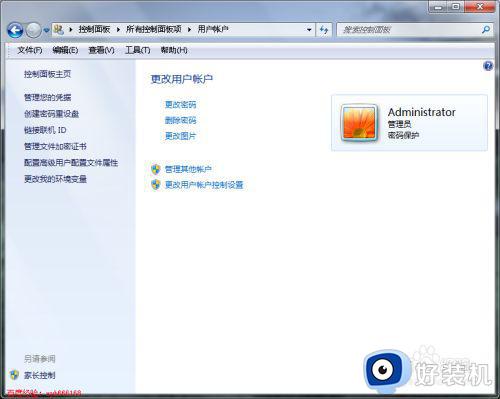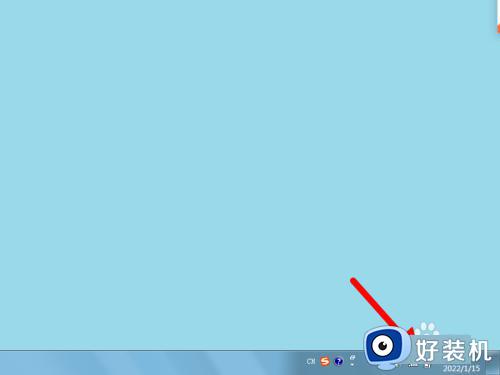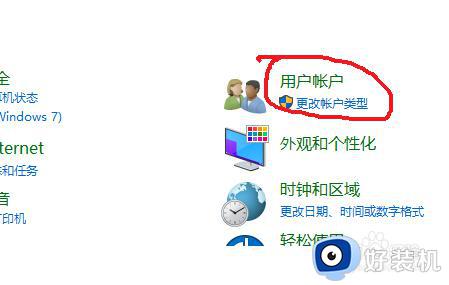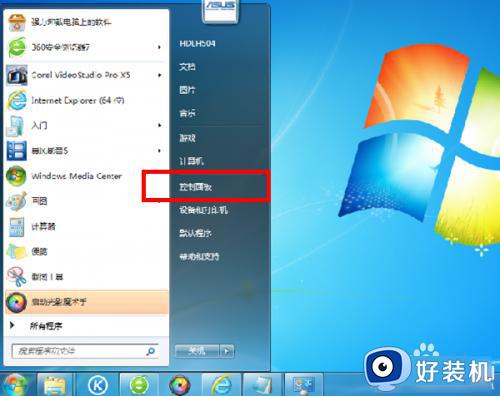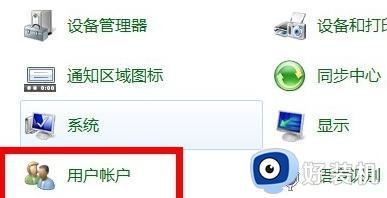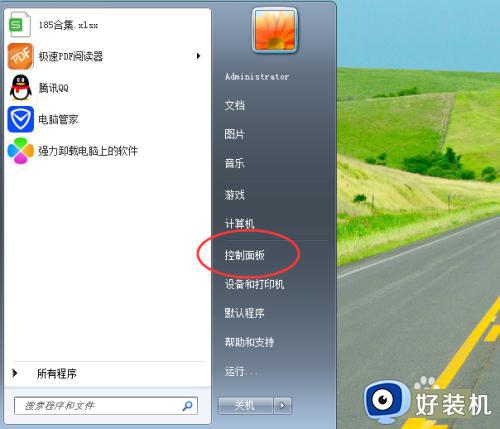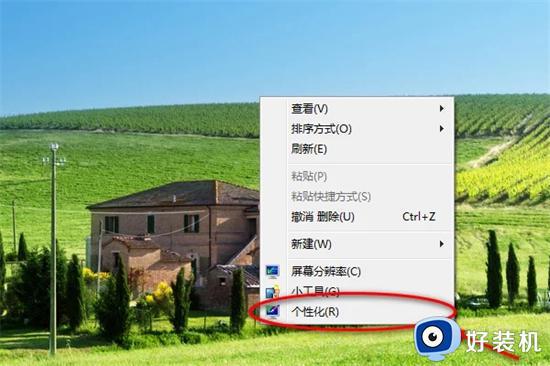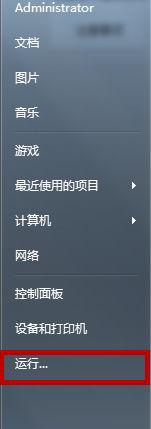win7唤醒时需要密码怎么设置 win7屏幕唤醒后需要密码设置方法
时间:2023-06-16 15:34:53作者:xinxin
每次在运行win7电脑的过程中,如果用户一会时间没有操作时系统就会自动进入休眠黑屏模式,因此为了保护隐私安全,一些用户就想要在唤醒休眠中的win7系统时需要通过密码来登录,那么win7唤醒时需要密码怎么设置呢?下面小编就来教大家win7屏幕唤醒后需要密码设置方法。
推荐下载:最新win7系统纯净版
具体方法:
1、打开电脑,点击下方win键,点击进入控制面板。
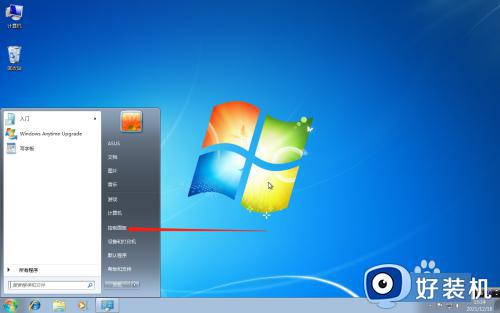
2、点击进入系统和安全。
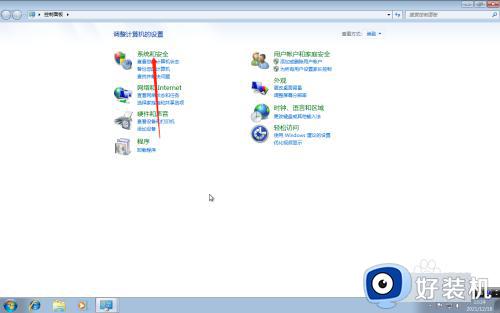
3、点击进入检查Windows体验指数。
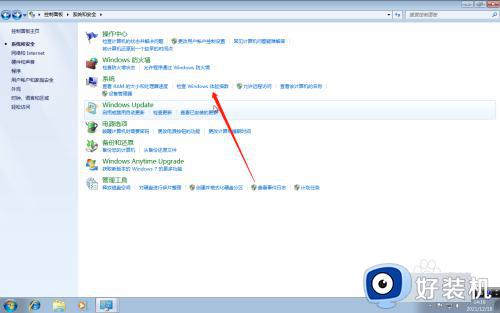
4、点击进入调整电源设置。
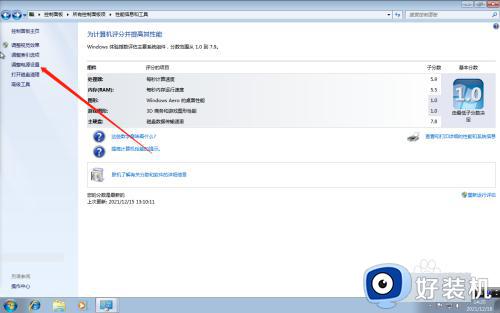
5、点击进入唤醒时需要密码。
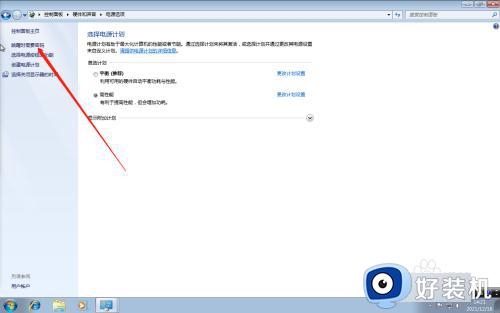
6、点击选择需要密码,然后设置密码即可。
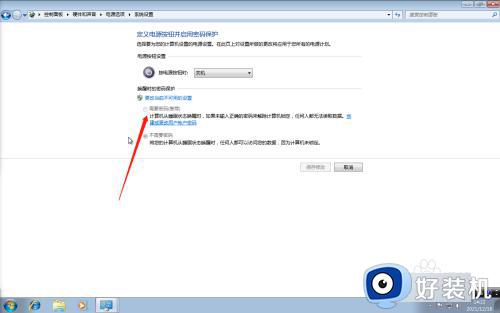
上述就是小编给大家讲解的win7屏幕唤醒后需要密码设置方法了,还有不懂得用户就可以根据小编的方法来操作吧,希望本文能够对大家有所帮助。